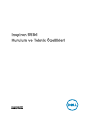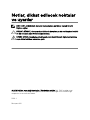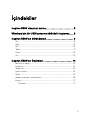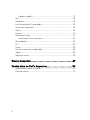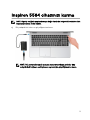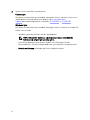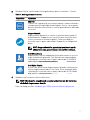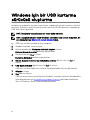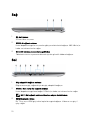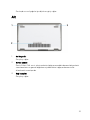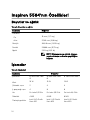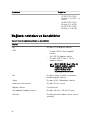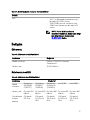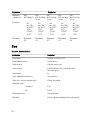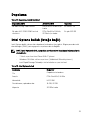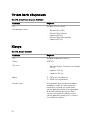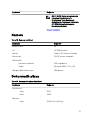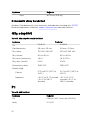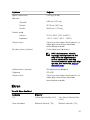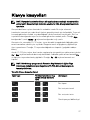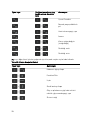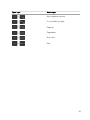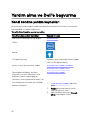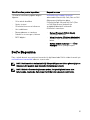Inspiron 5584
Kurulum ve Teknik Özellikleri
Resmi Model: P85F
Resmi Tip: P85F001

Notlar, dikkat edilecek noktalar
ve uyarılar
NOT: NOT, ürününüzü daha iyi kullanmanıza yardımcı olacak önemli
bilgiler sağlar.
DİKKAT: DİKKAT, donanımda olabilecek hasarları ya da veri kaybını belirtir
ve bu sorunun nasıl önleneceğini anlatır.
UYARI: UYARI, meydana gelebilecek olası maddi hasar, kişisel yaralanma
veya ölüm tehlikesi anlamına gelir.
© 2019 Dell Inc. veya bağlı kuruluşları. Tüm hakları saklıdır. Dell, EMC ve diğer ticari
markalar, Dell Inc. veya bağlı kuruluşlarının ticari markalarıdır. Diğer ticari markalar ilgili
sahiplerinin ticari markaları olabilir.
2019 - 1
Revizyon A00

İçindekiler
Inspiron 5584 cihazınızı kurma...................................... 5
Windows için bir USB kurtarma sürücüsü oluşturma......8
Inspiron 5584'nın Görünümleri...................................... 9
Ön............................................................................................................ 9
Sağ......................................................................................................... 10
Sol...........................................................................................................10
Taban.......................................................................................................11
Ekran.......................................................................................................12
Alt........................................................................................................... 13
Inspiron 5584'nın Özellikleri......................................... 14
Boyutlar ve ağırlık....................................................................................14
İşlemciler................................................................................................. 14
Yonga seti............................................................................................... 15
İşletim sistemi..........................................................................................15
Bellek...................................................................................................... 15
Bağlantı noktaları ve konektörler............................................................. 16
İletişim.....................................................................................................17
Ethernet............................................................................................17
3

Kablosuz modülü............................................................................... 17
Ses..........................................................................................................18
Depolama................................................................................................19
Intel Optane bellek (isteğe bağlı)............................................................. 19
Ortam kartı okuyucusu........................................................................... 20
Klavye.................................................................................................... 20
Kamera....................................................................................................21
Dokunmatik yüzey...................................................................................21
Dokunmatik yüzey hareketleri...........................................................22
Güç adaptörü......................................................................................... 22
Pil........................................................................................................... 22
Ekran......................................................................................................23
Parmak izi okuyucu (isteğe bağlı)........................................................... 25
Video......................................................................................................25
Bilgisayar ortamı..................................................................................... 25
Klavye kısayolları..........................................................27
Yardım alma ve Dell'e başvurma...................................30
Kendi kendine yardım kaynakları..............................................................30
Dell'e Başvurma.......................................................................................31
4

Inspiron 5584 cihazınızı kurma
NOT: Sipariş ettiğiniz yapılandırmaya bağlı olarak bu belgedeki resimler sizin
bilgisayarınızdan farklı olabilir.
1 Güç adaptörünü takın ve güç düğmesine basın.
NOT: Pil, gücünü korumak için güç tasarruf moduna girebilir. Güç
adaptörünü bağlayın ve bilgisayarı açmak için güç düğmesine basın.
5

2 İşletim sistemi kurulumu tamamlamak.
Ubuntu için:
Kurulumu tamamlamak için ekrandaki yönergeleri izleyin. Ubuntu’yu kurma ve
yapılandırılma hakkında daha fazla bilgi için bkz. www.dell.com/
supportadresindeki bilgi bankası makaleleri SLN151664 ve SLN151748.
Windows İçin:
Kurulumu tamamlamak için ekrandaki yönergeleri izleyin. Kurulum sırasında Dell
şunları tavsiye eder:
– Windows güncelleştirmeleri için bir ağa bağlanın.
NOT: Güvenli bir kablosuz ağa bağlanıyorsanız istendiğinde
kablosuz ağ erişimi için parolayı girin.
– İnternet'e bağlanıyorsanız oturum açabilir veya Microsoft hesabı
oluşturabilirsiniz. İnternet'e bağlı değilseniz çevrimdışı bir hesap oluşturun.
– Destek ve Koruma ekranında ilgili iletişim bilgilerinizi girin.
6

3 Windows Başlat menüsünden Dell uygulamalarını bulun ve kullanın—Önerilir
Tablo 1. Dell uygulamalarını bulun.
Kaynaklar Açıklama
My Dell
Önemli Dell uygulamaları için merkezi konum, yardım makaleleri
ve bilgisayarınızla ilgili diğer önemli bilgiler. Ayrıca, varsa garanti
durumu, önerilen aksesuarlar ve yazılım güncellemeleri hakkında
sizi uyarır.
SupportAssist
Bilgisayarınızın donanım ve yazılım sistem durumunu proaktif
olarak denetler. SupportAssist İşletim Sistemi Kurtarma aracı,
işletim sisteminizin sorunlarını giderir. Daha fazla bilgi için
www.dell.com/support adresindeki SupportAssist belgelerine
bakın.
NOT: SupportAssist'te garantinizi yenilemek ya da
yükseltmek için garanti sona erme tarihine tıklayın.
Dell Güncelleme
Bilgisayarınızı, mevcut olduğunda kritik düzeltmeler ve en yeni
aygıt sürücüleriyle günceller. Dell Güncelleme hakkında daha
fazla bilgi için www.dell.com/support adresinde SLN305843
kodlu bilgi bankası makalesine bakın.
Dell Dijital Teslim
Ayrıca satın alınan ancak bilgisayarınıza önceden yüklenmeyen
yazılım uygulamalarını indirin. Dell Dijital Teslim hakkında daha
fazla bilgi için www.dell.com/support adresinde 153764 kodlu
bilgi bankası makalesine bakın.
4 Windows için kurtarma sürücüsü oluşturun.
NOT: Windows'ta oluşabilecek sorunları gidermek için bir kurtarma
sürücüsü oluşturmanız önerilir.
Daha fazla bilgi için bkz. Windows için USB kurtarma sürücüsü oluşturma.
7

Windows için bir USB kurtarma
sürücüsü oluşturma
Windows’ta çıkabilecek sorunları tespit etmek ve gidermek için bir kurtarma sürücüsü
oluşturun. Kurtarma sürücüsünü oluşturmak için en az 16 GB kapasiteye sahip boş bir
USB ash sürücü gereklidir.
NOT: Bu işlemin tamamlanması bir saate kadar sürebilir.
NOT: Aşağıdaki adımlar yüklü Windows sürümüne bağlı olarak değişebilir. En
son talimatlar için Microsoft destek sitesine bakın.
1 USB ash sürücüsünü bilgisayarınıza bağlayın.
2 Windows aramada,
Kurtarma
yazın.
3 Arama sonuçlarında, Kurtarma sürücüsü oluştur'a tıklayın.
Kullanıcı Hesabı Denetimi penceresi görüntülenir.
4 Devam etmek için Evet'i tıklatın.
Kurtarma Sürücüsü penceresi görüntülenir.
5 Sistem dosyalarını kurtarma sürücüsüne yedekle öğesini seçin ve İleri'ye
tıklayın.
6 USB ash sürücüsü öğesini seçin ve İleri'ye tıklayın.
USB ash sürücüsündeki tüm verilerin silineceğini bildiren bir ileti görüntülenir.
7 Oluştur'u tıklatın.
8 Son öğesine tıklayın.
USB kurtarma sürücüsünü kullanarak Windows'u yeniden yükleme hakkında daha
fazla bilgi edinmek için www.dell.com/support/manuals adresinde ürününüzün
Servis El Kitabı'nın Sorun Giderme bölümüne bakın.
8

Inspiron 5584'nın Görünümleri
Ön
1 Sol mikrofon
Ses kaydı ve sesli çağrılar için dijital ses girişi sağlar.
2 Kamera
Görüntülü sohbet yapmanızı, fotoğraar çekmenizi ve videolar kaydetmenizi
sağlar.
3 Kamera durum ışığı
Kamera kullanımdayken yanar.
4 Sağ mikrofon
Ses kaydı ve sesli çağrılar için dijital ses girişi sağlar.
9

Sağ
1 SD kart yuvası
SD kartı okur ve yazar.
2 USB 2.0 bağlantı noktası
Harici depolama aygıtları ve yazıcılar gibi çevre birimlerini bağlayın. 480 Mb/sn'ye
kadar veri aktarım hızları sağlar.
3 Güvenlik kablosu yuvası (kama şeklinde)
Tabletinizin izinsiz taşınmasını önlemek için bir güvenlik kablosu bağlayın.
Sol
1 Güç adaptörü bağlantı noktası
Bilgisayarınıza güç sağlamak için bir güç adaptörü bağlayın.
2 USB 3.1 Gen 1 (Tip C) bağlantı noktası
Harici depolama aygıtlarına bağlar. 5 Gb/sn'ye kadar veri aktarım hızları sağlar.
NOT: Bu bağlantı noktası video/ses akışını desteklemez.
3 HDMI bağlantı noktası
Bir TV'ye veya HDMI girişi etkin başka bir aygıta bağlayın. Video ve ses girişi /
çıkışı sağlar.
10

4 Ağ bağlantı noktası
Ağ veya İnternet erişimi için, bir yönlendiriciden veya geniş bantlı modemden bir
Ethernet (RJ45) kablosu takın.
5 USB 3.1 Gen 1 portları (2)
Harici depolama aygıtları ve yazıcılar gibi çevre birimlerini bağlayın. 5 Gb/sn'ye
kadar veri aktarım hızları sağlar.
6 Mikrofonlu kulaklık girişi
Kulaklık veya kulaklık seti (kulaklık ve mikrofon birleşimi) bağlayın.
Taban
1 Alana sol tıklatın
Sol tıklama için basın.
2 Dokunmatik yüzey
Fare imlecini hareket ettirmek için parmağınızı dokunmatik yüzeyde hareket
ettirin. Sağ tıklamak için simgesine çift tıklayın ve iki parmakla hafifçe vurun.
3 Alana sağ tıklatın
Sağ tıklama için basın.
4 İsteğe bağlı parmak izi okuyucusu ile güç düğmesi
11

Kapalıysa, uyku durumunda veya hazırda bekletme durumundaysa bilgisayarı
açmak için basın.
Bilgisayar açıkken, bilgisayarınızı uyku durumuna geçirmek için güç düğmesine
basın; bilgisayarı kapanmaya zorlamak için güç düğmesine 4 saniye basılı tutun.
Güç düğmesinde parmak izi okuyucusu varsa oturum açmak için parmağınızı güç
düğmesine yerleştirin.
NOT: Windows’da güç düğmesi davranışını özelleştirebilirsiniz. Daha
fazla bilgi için www.dell.com/support/manuals sayfasından Me and My
Dell’e (Ben ve Dell Bilgisayarım) bakın.
Ekran
1 Sol mikrofon
Ses kaydı ve sesli çağrılar için dijital ses girişi sağlar.
2 Kamera
Görüntülü sohbet yapmanızı, fotoğraar çekmenizi ve videolar kaydetmenizi
sağlar.
3 Kamera durum ışığı
Kamera kullanımdayken yanar.
4 Sağ mikrofon
12

Ses kaydı ve sesli çağrılar için dijital ses girişi sağlar.
Alt
1 Sol hoparlör
Ses çıkışı sağlar.
2 Servis Etiketi
Servis Etiketi, Dell servis teknisyenlerinin bilgisayarınızdaki donanım bileşenlerini
tanımlamalarını ve garanti bilgilerine erişebilmelerini sağlayan benzersiz bir
alfanümerik tanımlayıcıdır.
3 Sağ hoparlör
Ses çıkışı sağlar.
13

Inspiron 5584'nın Özellikleri
Boyutlar ve ağırlık
Tablo 2. Boyutlar ve ağırlık
Açıklama Değerler
Yükseklik:
Ön
18 mm (0,71 inç)
Arka
22,45 mm (0,88 inç)
Genişlik
364,46 mm (14,35 inç)
Derinlik
248,66 mm (9,79 inç)
Ağırlık
2,05 kg (4,52 lb)
NOT: Bilgisayarınızın ağırlığı, istenen
yapılandırmaya ve üretim çeşitliliğine
bağlıdır.
İşlemciler
Tablo 3. İşlemciler
Açıklama Değerler
İşlemciler
8. Nesil Intel Core
i3
8. Nesil Intel Core
i5
8. Nesil Intel Core i7
Watt
15 W 15 W 15 W
Çekirdek sayısı
2 4 4
İş parçacığı sayısı
4 8 8
Hız
En fazla 3,9 GHz En fazla 3,9 GHz En fazla 4,6 GHz
Önbellek
4 MB 6 MB 8 MB
Tümleşik grafikler
Intel UHD Grafik
Kartı 620
Intel UHD Grafik
Kartı 620
Intel UHD Grafik
Kartı 620
14

Yonga seti
Tablo 4. Yonga seti
Açıklama Değerler
Yonga seti
Intel PCH-LP
İşlemci
8. Nesil Intel Core i3/i5/i7
DRAM veriyolu genişliği
64 bit
Flash EPROM
16 MB
PCIe veriyolu
En fazla Gen3
İşletim sistemi
• Windows 10 Home (64 bit)
• Windows 10 Professional (64 bit)
• Ubuntu
Bellek
Tablo 5. Bellek özellikleri
Açıklama Değerler
Yuvalar
İki SODIMM yuvası
Tür
Çift kanallı DDR4
Hız
En fazla 2400 MHz
Maksimum bellek
16 GB
Minimum bellek
4 GB
Yuva başına bellek boyutu
4 GB, 8 GB, 16 GB
Desteklenen yapılandırmalar
• 2400 MHz’de 4 GB
DDR4 (1 x 4 GB)
• 8 GB DDR4, 2400
MHz’de (1 x 8 GB)
15

Açıklama Değerler
• 12 GB DDR4, 2400
MHz’de (1 x 8 GB + 1 x
4 GB)
• 16 GB DDR4, 2400
MHz’de (2 x 8 GB)
• 16 GB DDR4, 2400
MHz’de (1 x 16 GB)
Bağlantı noktaları ve konektörler
Tablo 6. Harici bağlantı noktaları ve konektörler
Harici:
Ağ
Bir adet RJ-45 bağlantı noktası
USB
• İki adet USB 3.1 Gen 1 bağlantı
noktası
• Bir USB 2.0 bağlantı noktası
• Bir adet USB 3.1 Gen 1 (Tip C)
bağlantı noktası
NOT: USB 3.1 Gen 1 (Tip C)
bağlantı noktası, sadece
bağımsız grafik kartı
yapılandırması olan
bilgisayarlarda bulunur
Ses
Bir adet kulaklık (kulaklık ve mikrofon
kombo) bağlantı noktası
Video
Bir adet HDMI 1.4b bağlantı noktası
Medya kartı okuyucusu
Bir adet SD kart yuvası
Bağlantı noktası
Desteklenmez
Güç adaptörü bağlantı noktası
Bir adet 4,5 mm x 2,9 mm DC girişi
Güvenlik
Bir adet güvenlik kablosu yuvası (kama
şeklinde)
16

Tablo 7. Dahili bağlantı noktaları ve konektörler
Dahili:
M.2
• Wi-Fi ve Bluetooth combo kartı için
bir adet M.2 2230 yuvası
• 2230/2280 katı hal sürücüsü veya
2280 Intel Optane için bir adet M.2
yuvası
NOT: Farklı M.2 kartlarının
özellikleri hakkında daha fazla bilgi
için bilgi tabanı makalesine
SLN301626 bakın.
İletişim
Ethernet
Tablo 8. Ethernet teknik özellikleri
Açıklama Değerler
Model numarası
Realtek RTL8107E Ethernet
Denetleyicisi.
Aktarım hızı
10/100 Mb/sn
Kablosuz modülü
Tablo 9. Kablosuz modülü özellikleri
Açıklama Değerler
Model
numarası
Qualcomm
QCA9565
(DW1707)
Qualcomm
QCA9377
(DW1810)
Qualcomm
QCA61x4A
(DW1820)
Intel 9462 Intel 9560
Aktarım hızı
En fazla 150
Mb/sn
En fazla 433
Mb/sn
En fazla 867
Mb/sn
En fazla 433
Mb/sn
En fazla 867
Mb/sn
Desteklenen
frekans
bantları
Çift bantlı
2,4 GHz
Çift bantlı
2,4 GHz/5
GHz
Çift bantlı
2,4 GHz/5
GHz
Çift bantlı
2,4 GHz/5
GHz
Çift bantlı
2,4 GHz/5
GHz
17

Açıklama Değerler
Kablosuz
standartları
WiFi
802.11b/g/n
WiFi
802.11a/b/g
/n/ac
WiFi
802.11a/b/g
/n/ac
WiFi
802.11a/b/g
/n/ac
WiFi
802.11a/b/g
/n/ac
Şifreleme
• 64
bit/128
bit WEP
• AES-
CCMP
• TKIP
• 64
bit/128
bit WEP
• AES-
CCMP
• TKIP
• 64
bit/128
bit WEP
• AES-
CCMP
• TKIP
• 64
bit/128
bit WEP
• AES-
CCMP
• TKIP
• 64
bit/128
bit WEP
• AES-
CCMP
• TKIP
Bluetooth
Bluetooth
4.0
Bluetooth
4.2
Bluetooth
4.2
Bluetooth
4.2
Bluetooth
5.0
Ses
Tablo 10. Ses özellikleri
Açıklama Değerler
Denetleyici
Realtek ALC3204-CG
Stereo dönüştürme
Desteklenen
Dahili arayüz
Yüksek tanımlı ses
Harici arayüz
Kulaklık bileşim jakı (stereo kulaklık/
mikrofon girişi)
Hoparlörler
İki
Dahili hoparlör yükselticisi
Desteklenen
Harici ses seviyesi denetimleri
Klavye kısayolları
Hoparlör çıkışı:
Ortalama
2 W
Pik
2,5 W
Subwoofer çıkışı
Desteklenmez
Mikrofon
Kamera grubunda digital dizi mikrofonlar
18

Depolama
Tablo 11. Depolama teknik özellikleri
Depolama türü Arabirim türü Kapasite
Bir adet 2,5 inç sabit sürücü SATA AHCI, 6 Gb/sn’ye
kadar
En fazla 2 TB
Bir adet M.2 2230/2280 katı hal
sürücüsü
PCIe Gen3.0x4 NVMe,
32 Gb/sn’ye kadar
En çok 512 GB
Intel Optane bellek (isteğe bağlı)
Intel Optane bellek yalnızca bir depolama hızlandırıcı işlevi görür. Bilgisayarınızda takılı
olan belleğin (RAM) yerine geçmez veya buna bir ek değildir.
NOT: Intel Optane bellek, aşağıdaki gereksinimleri karşılayan bilgisayarlarda
desteklenir:
• 7. Nesil veya üzeri Intel Core i3/i5/i7 işlemci
• Windows 10 64 bit sürüm veya üzeri (Yıldönümü Güncelleştirmesi)
• Intel Rapid Storage Teknolojisi sürücüsünün en yeni sürümü
Tablo 12. Intel Optane bellek
Açıklama Değerler
Tür
Depolama hızlandırıcı
Arayüz
PCIe Gen3.0x2, NVMe
Konnektör
M.2 2280
Desteklenen yapılandırmalar
16 GB, 32 GB
Kapasite
32 GB'a kadar
19

Ortam kartı okuyucusu
Tablo 13. Ortam kartı okuyucu özellikleri
Açıklama Değerler
Tür
Bir adet SD kart yuvası
Desteklenen kartlar
• Güvenli Dijital (SD)
• Güvenli Dijital Yüksek
Kapasite(SDHC)
• Güvenli Dijital Genişletilmiş
Kapasite(SDXC)
Klavye
Tablo 14. Klavye özellikleri
Açıklama Değerler
Tür
Arkadan aydınlatmalı klavye
Düzen
QWERTY
Tuş sayısı
• Amerika Birleşik Devletleri ve Kanada:
101 tuş
• İngiltere: 102 tuş
• Japonya: 105 tuş
Boyut
X = 18,70 mm tuş derecesi
Y = 18,05 mm tuş derecesi
Kısayol tuşları
Klavyenizdeki bazı tuşların üzerinde iki
sembolleri vardır. Bu tuşlar alternatif
karakterleri yazmak için ya da ikincil
işlevleri gerçekleştirmek için kullanılabilir.
Alternatif karakter girmek için Shift
tuşuna ve istenilen tuşa basın. İkincil
işlevleri gerçekleştirmek için Fn tuşuna
ve istenilen tuşa basın.
20
Sayfa yükleniyor...
Sayfa yükleniyor...
Sayfa yükleniyor...
Sayfa yükleniyor...
Sayfa yükleniyor...
Sayfa yükleniyor...
Sayfa yükleniyor...
Sayfa yükleniyor...
Sayfa yükleniyor...
Sayfa yükleniyor...
Sayfa yükleniyor...
-
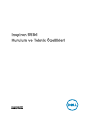 1
1
-
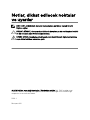 2
2
-
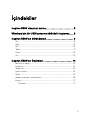 3
3
-
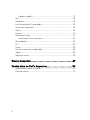 4
4
-
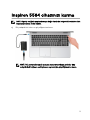 5
5
-
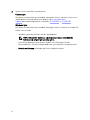 6
6
-
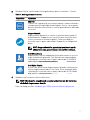 7
7
-
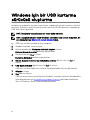 8
8
-
 9
9
-
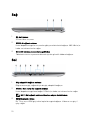 10
10
-
 11
11
-
 12
12
-
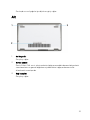 13
13
-
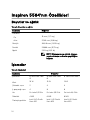 14
14
-
 15
15
-
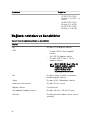 16
16
-
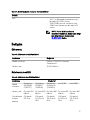 17
17
-
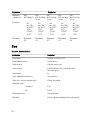 18
18
-
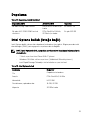 19
19
-
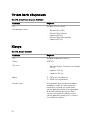 20
20
-
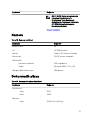 21
21
-
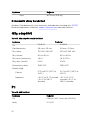 22
22
-
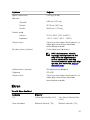 23
23
-
 24
24
-
 25
25
-
 26
26
-
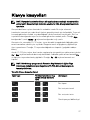 27
27
-
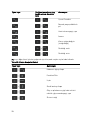 28
28
-
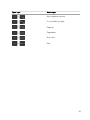 29
29
-
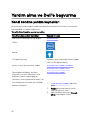 30
30
-
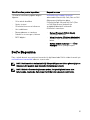 31
31
İlgili makaleler
-
Dell Inspiron 3668 Hızlı başlangıç Kılavuzu
-
Dell Inspiron 7570 Şartname
-
Dell Inspiron 15 5583 Kullanici rehberi
-
Dell Inspiron 5570 Hızlı başlangıç Kılavuzu
-
Dell Inspiron 3493 Şartname
-
Dell Inspiron 5493 Şartname
-
Dell Inspiron 3781 Kullanici rehberi
-
Dell Inspiron 3580 Hızlı başlangıç Kılavuzu
-
Dell Inspiron 3583 Hızlı başlangıç Kılavuzu
-
Dell Inspiron 3781 Kullanici rehberi